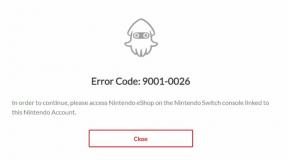Javítás: Apex Legends Code Truck hiba
Vegyes Cikkek / / August 04, 2021
Hirdetések
Apex Legends a Respawn Entertainment egyik legnépszerűbb, következő generációs online ingyenesen játszható, csata királyi videójátéka. Az online multiplayer videojátékokról nincs semmi újat mondani hibáik és rengeteg hiba miatt. Az Apex Legends is ugyanaz, és több játékos több problémát tapasztal, például hibakódokat, nem tud csatlakozni a szerverhez stb. Most a játékosok szembesülnek az Apex Legends Code Truck Error | hibával Nincs szinkronban a szerverrel. Ha Ön is ugyanazzal szembesül, nézze meg ezt az útmutatót.
Bár az Apex Legends játékosai megtapasztalták a Code Truck hibáját, miközben megszerezték a Holo-Day Bash játékot frissítés tavaly decemberben, továbbra is újra és újra megjelenik a játékosok előtt, ami nagyon irritáló. Nincs azonban különösebb kapcsolat a Holo-Day Bash frissítés és ez a Code Truck hiba között, amikor a játékosok megpróbálják elindítani az Apex Legends játékot, ez a hiba felbukkan. Úgy tűnik, hogy ennek a hibának még nincs oka.
Tartalomjegyzék
-
1 Javítás: Apex Legends Code Truck hiba | Nincs szinkronban a szerverrel
- 1.1 1. Ellenőrizze az Apex Legends kiszolgáló állapotát
- 1.2 2. Törölje a DNS gyorsítótárát
- 1.3 3. Teljesítményciklus hálózati eszköz
- 1.4 4. Javítsa meg vagy telepítse újra az Easy Cheat Anti-Cheat programot
- 1.5 5. A Cloud Saves letiltása
- 1.6 6. Tiltsa le az Origin In-Game játékot
- 1.7 7. Telepítse újra az Apex Legends alkalmazást
Javítás: Apex Legends Code Truck hiba | Nincs szinkronban a szerverrel
Eközben az „Out of sync with server” hibaüzenet nem jelez semmi konkrétat az érintett Apex Legends játékosok számára. Ez azt jelenti, hogy még mindig nem tudjuk megtudni, mi a tényleges oka ennek a hibaüzenetnek. De jelentések érkeznek arról, hogy a Code Truck hiba valószínűleg a szerver csatlakozási problémájából következik be, és semmi másból. Az alábbiakban azonban megosztottunk néhány lehetséges módszert, amelyeket egyszer érdemes kipróbálni.

Hirdetések
1. Ellenőrizze az Apex Legends kiszolgáló állapotát
Ha abban az esetben az Apex Legends játék nem tud online módon csatlakozni a szerverhez, vagy valahogy kilép a lobbiból, ellenőrizze, hogy a a szerver állapotával kapcsolatos információk itt. Meg kell találnia a Kiszolgáló állapota: Minden rendszer működik értesítést zöld sávval. Ha azonban szerverprobléma merül fel, ez azt jelzi.
Ezenkívül kövesse a tisztviselőt Apex Legends Twitter kezelni a további frissítéseket és a játékkal kapcsolatos problémákat. Ha azonban minden rendben működik, akkor a probléma a végén történik.
2. Törölje a DNS gyorsítótárát
Lehetséges, hogy valahogy a Windows számítógépe sok elavult információt gyűjtött a felkeresett webhelyekről, amelyek több szempontból is problémát okozhatnak. A hálózati kapcsolat frissítéséhez és az adatvédelem javításához mindig jobb, ha a DNS-kiszolgáló gyorsítótárát kiüríti a számítógépről.
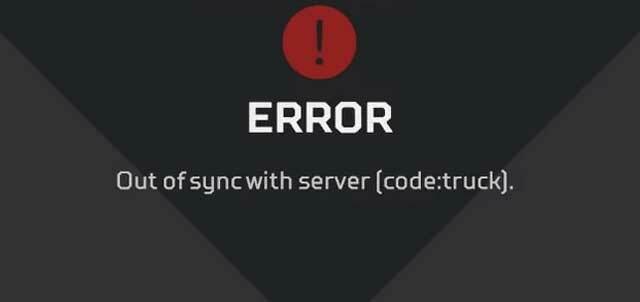
- Kattintson a Start menü > Típus cmd és megjelenik a Parancssor.
- Most, Jobb klikk tovább Parancssor > Válassza a lehetőséget Futtatás rendszergazdaként.
- Ha az UAC kéri, kattintson a gombra Igen hogy engedélyezze.
- Amint megnyílik a parancssor ablak, írja be a következő parancsot, és nyomja meg a gombot Belép végrehajtani:
ipconfig / flushdns
- Ha elkészült, zárja be a parancssorablakot, és feltétlenül indítsa újra a számítógépet a változtatások végrehajtásához.
- Végül képesnek kell lennie az Apex Legends futtatására a Code Truck Error | nélkül Nincs szinkronban a szerverrel.
3. Teljesítményciklus hálózati eszköz
A Wi-Fi-útválasztó áramellátási ciklusának végrehajtásával egyszerűen törölheti a hálózati hibákat és a gyorsítótár problémáit. Ehhez:
Hirdetések
- Egyszerűen kapcsolja ki a Wi-Fi routert> Húzza ki a tápkábelt.
- Várjon kb. 30 másodpercet, majd dugja vissza a tápkábelt.
- Most kapcsolja be és ellenőrizze, hogy a probléma megoldódott-e vagy sem.
4. Javítsa meg vagy telepítse újra az Easy Cheat Anti-Cheat programot
Az Easy Anti-Cheat szolgáltatás automatikusan települ minden támogatott játékhoz. Hasonlóképpen, ez automatikusan eltávolításra kerül, amikor eltávolítja a rendszerből azt a játékot, amely az Easy Anti-Cheat programot használta. Ha már telepítette az Easy Anti-Cheat szolgáltatást, de úgy érzi, hogy nem működik megfelelően, akkor először győződjön meg róla.
- Nyissa meg a ’EasyAntiCheat’ mappát az Apex Legends telepítési mappában.
- Most keresse meg a ‘EasyAntiCheat_Setup.exe’ fájl.
- Futtassa rendszergazdaként, és válassza a lehetőséget 'Telepítés'.
- Akkor válassza 'Javítás' végén megoldani a problémát.
Ha azonban a probléma nem oldódik meg, manuálisan eltávolíthatja azt, majd újratelepítheti a szolgáltatást az alábbi lépések végrehajtásával:
- nyomja meg Windows + I gombokat a megnyitáshoz Windows beállítások > Kattintson a gombra Alkalmazások.
- Görgessen lefelé, és keresse meg a Könnyű csalásgátló program> Kattintson rá és válassza a lehetőséget Eltávolítás.
- Kövesse a képernyőn megjelenő utasításokat a teljes eltávolításhoz.
- Miután elkészült, navigáljon a ’EasyAntiCheat’ mappát a játék telepítési mappájában.
- Találd meg ‘EasyAntiCheat_Setup.exe’ fájl> Indítsa el rendszergazdaként, és válassza a lehetőséget 'Telepítés'.
Javítania kell az Apex Legends Code Truck hibát | Teljesen szinkronban a szerverrel.
5. A Cloud Saves letiltása
Még a játékindító alkalmazás felhőmentései is több problémát okozhatnak a játék elindításával és a játékmenettel kapcsolatban. Ne felejtse el kikapcsolni az Origin felhő mentését (Origin Cloud Storage) opció a Eredet hordozórakéta> Beállítások > Tábornok.
Hirdetések
Ezenkívül megteheti törölje a pipát a ‘Felhőalapú tárolás engedélyezése az összes támogatott játékhoz’ opció a Alkalmazás beállítások menü a régebbi felhőmentések törléséhez is.
6. Tiltsa le az Origin In-Game játékot
Néha az Origin in-game opció letiltásával a játékmenet több problémája is megoldható. Ehhez:
- Menj a C: \ Program Files (x86) \ Origin > Kattintson a jobb gombbal a Origin.exe fájl.
- Menj Tulajdonságok > Menj a Kompatibilitás fül> Jelölje be a jelölőnégyzetet Futtatás rendszergazdaként.
- Kattintson Alkalmaz és akkor rendben a változások mentéséhez.
- Most nyissa meg az Origin klienst a számítógépén / laptopján.
- Menj Alkalmazás beállítások > A Eredet a játékban opciót kell ‘Disable Origin in-game’.
- Végül megpróbálhatja újraindítani az Origin klienst, és ellenőrizheti az Apex Legends Code Truck Error | hibát A kiszolgálóval nem szinkronizált probléma ismét javított vagy sem.
7. Telepítse újra az Apex Legends alkalmazást
Nos, ha egyik módszer sem működött az Ön számára, próbálja meg újratelepíteni az Apex Legends videojátékot a Windows számítógépére, hogy törölje mindenféle sérült vagy hiányzó játékfájlt vagy ideiglenes gyorsítótár-problémát.
- nyomja meg Windows + I gombokat a megnyitáshoz Windows beállítások > Kattintson a gombra Alkalmazások.
- Görgessen lefelé, és keresse meg a Apex Legends játék> Kattintson rá, és válassza a lehetőséget Eltávolítás.
- Kövesse a képernyőn megjelenő utasításokat a teljes eltávolításhoz.
- Most nyissa meg újra az Origin klienst, és keresse meg az Apex Legends szót.
- Töltse le és telepítse újra a játékot a számítógépére.
- Élvezd!
Ezenkívül az érintett játékosoknak ellenőrizniük kell internetkapcsolatuk NAT típusát, valamint a játék hálózati portjait is, ha úgy tűnik, semmi sem működik számukra.
Ez az, srácok. Feltételezzük, hogy ez az útmutató hasznos volt az Ön számára. További kérdéseket az alábbiakban tehet megjegyzéseket.